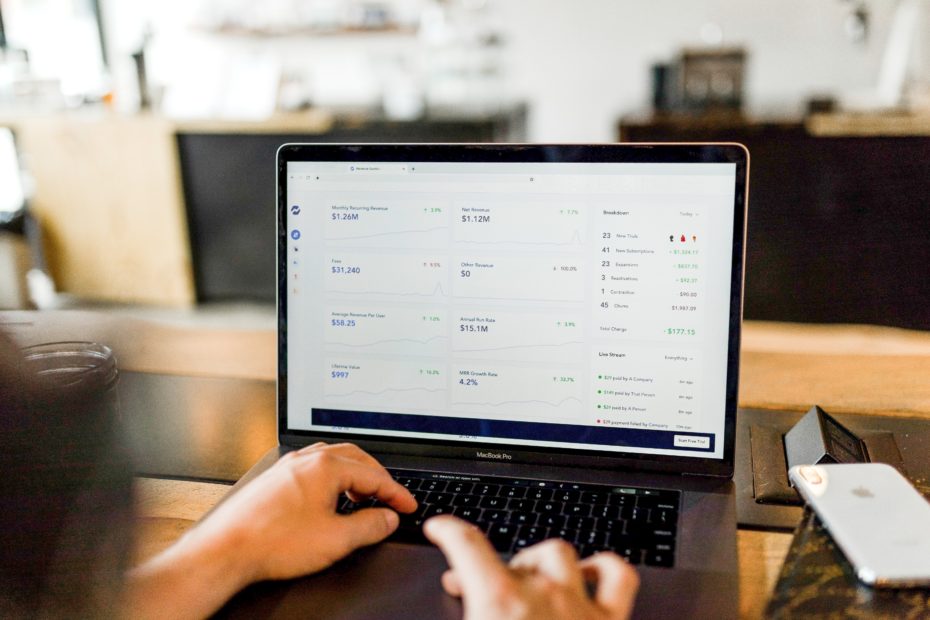Goolgeスプレッドシードで仮想通貨を自動取得する方法です。
最大20分の遅れがあるのでリアルタイムな管理には向いてませんが、個人投資家のポートフォリオの管理やトレード日記などに便利です。
今回は、Google Finance関数を使って、仮想通貨の取得方法をサンプルとしてご紹介していきたいと思います。
※最大 20 分まで遅延する場合があります。
※投資、GoogleAPIの最新情報は、自己責任でお願いいたします。
目次
Google Finance関数を使う
Googleスプレッドシートでは、=googlefinance()関数を使うことができます。
GOOGLEFINANCE – 公式ドキュメント
Google Finance から現在や過去の証券情報を取得。
https://support.google.com/docs/answer/3093281
仮想通貨を取得する – Googleスプレッドシートのサンプル例
今回は、インターネット上でならどこでも誰でも使える仮想通貨「暗号通貨(クリプトカレンシー:cryptocurrency)」を取得してみます。

構文
以下の関数をセルに指定すると、仮想通貨(例:ビットコイン)を取得することができます。
=GoogleFinance("CURRENCY:BTCJPY" , "average")| “CURRENCY:BTCJPY” | シンボル・通貨 |
| “average” | 平均値 |
日本円の場合
// ビットコイン・日本円(BTCJPY)
=GoogleFinance("CURRENCY:BTCJPY" , "average")
// イーサリアム・日本円(ETHJPY)
=GoogleFinance("CURRENCY:ETHJPY" , "average")
// リップル・日本円(XPRJPY)
=GoogleFinance("CURRENCY:XRPJPY" , "average")米国ドルの場合
// ビットコイン・米国ドル(BTCUSD)
=GoogleFinance("CURRENCY:BTCUSD" , "average")
// イーサリアム・米国ドル(ETHJPY)
=GoogleFinance("CURRENCY:ETHUSD" , "average")
// リップル・日本円(XPRJPY)
=GoogleFinance("CURRENCY:XRPUSD" , "average")これだけで仮想通貨を取得できますが
管理しやすいように、以下のようにスプレッドシートに記述してみます。
ゴールイメージ
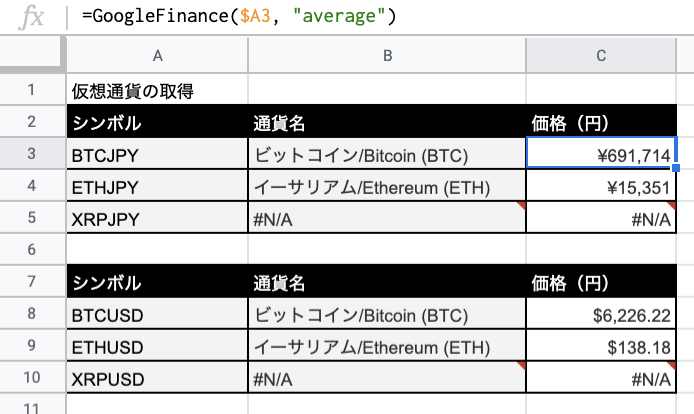
A列セルに、シンボルを入力して
- 価格(日本円)
- 価格(米国ドル)
をそれぞれ取得することにします。
実際の手順
セルに、シンボルと通貨を入力
A列に表示したいシンボルと価格を知りたい国の通貨を入力します。
| シンボル | 意味 |
| BTCJPY | ビットコイン・日本円 |
| ETHJPY | イーサリアム・日本円 |
| XRPJPY | リップル・日本円 |
| BTCUSD | ビットコイン・米国ドル |
| ETHUSD | ビットコイン・米国ドル |
| XRPUSD | リップル・日本円 |
価格の取得の仕方
=GoogleFinance($Axx, "average")価格を表示させたいセルに入力していきます。
これで仮想通貨の価格をスプレッドシートで自動取得できるようになりました。
今回試したタイミングでは、なぜかXRP(リップル)がうまく取得できませんでした。今後も検証したいと思います。
まとめ

Google Finance関数を使って、仮想通貨を例に、Goolgeスプレッドシードで株価を自動取得する方法のご紹介でした。
最大20分の遅れがあるので、リアルタイムな管理には向いてませんが、個人投資家のポートフォリオの管理やトレード日記などに便利です。
今後は、投資信託やETFの管理方法なども試していきたいと思います。
※ 最大 20 分まで遅延する場合があります。
※ 投資、GoogleAPIの最新情報は、自己責任でお願いいたします。
[関連書籍]
【8万5000部突破! 】
インデックス投資歴15年の実践者が徹底した個人投資家目線で解説!
本書は投資のプロでもないフツーのサラリーマンが
徹底した個人投資家の目線で、血と汗と涙に滲んだ15年の投資経験をもとに
プロに負けない、いや、プロと互角以上に戦える、インデックス投資の始め方から終わらせ方(! )まで、世界一わかりやすく解説。